Drumpads-Bereich
Im Drumpads-Bereich können Sie Noten für ungestimmte Perkussionsinstrumente mit Hilfe eines Drumpad-Layouts eingeben. Der Bereich befindet sich in der unteren Zone am unteren Rand des Fensters im Schreiben-Modus.
Während der Noteneingabe werden die Noten eingegeben, auf die Sie im Drumpads-Bereich tippen. Außerhalb der Noteneingabe gibt Dorico Pro Klänge für die Instrumente und Spieltechniken wieder, auf die Sie tippen, gibt aber keine Noten ein.
-
Sie können den Drumpads-Bereich anzeigen, indem Sie die untere Zone einblenden und dann in der Werkzeugzeile der unteren Zone auf Drumpads
 klicken.
klicken.
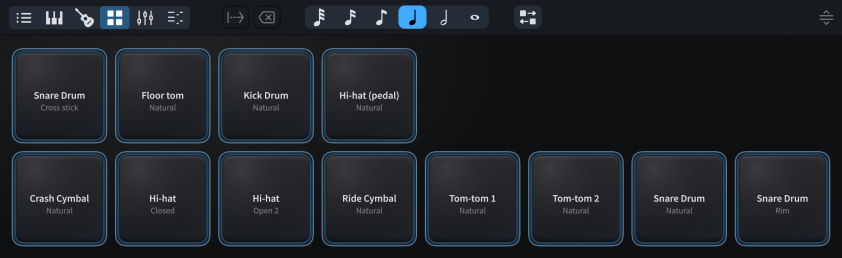
Die Werkzeugzeile im Drumpads-Bereich enthält die folgenden Optionen:
- Einfügemarke vorwärts
-

Bewegt die Eingabemarke um den aktuell ausgewählten Notenwert vorwärts, ohne Noten einzugeben. Verlängert Notationselemente mit Dauer, zum Beispiel allmähliche Dynamikwechsel und Pedallinien. Nur während der Noteneingabe verfügbar.
Sie können die Eingabemarke auch vorwärts bewegen, indem Sie die Leertaste drücken.
- Links löschen
-

Löscht Noten an der vorigen rhythmischen Position und setzt die Eingabemarke zurück an diese Position. Nur während der Noteneingabe verfügbar.
Sie können Noten/Objekte auch während der Noteneingabe löschen, indem Sie die Rücktaste drücken.
TippSie können Noten/Objekte außerhalb der Noteneingabe löschen, indem Sie die Rücktaste oder Entf-Taste drücken.
- Notenwert festlegen
-

Hiermit können Sie einen Notenwert auswählen, sowohl für die nächsten einzugebenden Noten als auch zum Ändern des Werts von vorhandenen Noten außerhalb der Noteneingabe.
Sie können Notenwerte auch auswählen, indem Sie den entsprechenden Tastaturbefehl drücken oder im Notenfeld in der linken Zone auf den gewünschten Notenwert klicken.
- Reihenfolge von Drumpads ändern
-

Hiermit können Sie Drumpads im Verhältnis zueinander verschieben, zum Beispiel um eine andere Reihenfolge zu wählen, die eine einfachere Eingabe ermöglicht.
- Größe der unteren Zone ändern
-

Hiermit können Sie die Höhe der unteren Zone ändern.